Visa PostScript-filer
Med Bildverktyget kan du förutom bildfiler också visa och redigera PostScript-filer. (Se "Visa bilder" om du vill veta mer om hur du visar bildfiler.)
Öppna en PostScript-fil från Fil-menyn
-
Välj en mapp i listan Mappar om du vill flytta mellan olika mappar och visa innehållet i dem.
-
Välj en PostScript-fil i listan Filer eller skriv PostScript-filens namn i fältet Filnamn.
-
Öppna PostScript-filen genom att klicka på OK.
PostScript-filen visas i Bildverktygets visningsfönster.
Öppna en PostScript-fil genom att dra och släppa den
Om Bildverktyget redan körs släpper du en PostScript-filikon på ett öppet bildverktygsfönster.
Om Bildverktyget inte körs gör du så här:
-
Dra en PostScript-filikon från filhanteraren och släpp den på arbetsytan.
-
Tryck på, eller klicka med musknapp 3, på PostScript-filikonen på arbetsytan och välj Öppna på undermenyn Objekt på Arbetsyta-menyn.
Bildverktyget startar och PostScript-filen visas i Bildverktygets visningsfönster.
-
Om du vill ta bort en ikon från en arbetsyta när du är klar med den klickar du med musknapp 3 på ikonen och väljer Ta bort från arbetsyta på snabbmenyn.
Visa en PostScript-fil i svartvitt eller färg
Bläddra igenom en PostScript-fil
Använd skjutreglaget Sida eller pilknapparna.
Med tangentbordet kan du visa:
-
den första sidan genom att trycka på Home
-
nästa sida genom att trycka på PgDn eller Retur
-
föregående sida genom att trycka på PgUp, Backsteg eller Del[ete]
-
den sista sidan genom att trycka på End
Visa en specifik sida i en PostScript-fil
-
Välj Sidöversikt på Visa-menyn.
Fönstret Sidöversikt använder miniatyrbilder för att visa enkla återgivningar av sidorna i ett dokument. Upp till 16 miniatyrbilder visas i en grupp. När du klickar på rullningslisten visas upp till 12 nya miniatyrbilder.
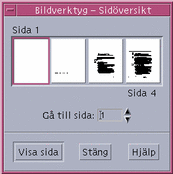
Obs!Om menyalternativet Sidöversikt inte är tillgängligt laddar Bildverktyget informationen för dialogrutan Sidöversikt. Detta kan ta lång tid för stora dokument.
-
Bestäm vilken sida du vill visa.
-
Dubbelklicka på miniatyrbilden.
-
Eller skriv sidnumret i textfältet och klicka på Visa sida.
-
Omvänd sidordning
Dokument skrivs ofta ut i omvänd ordning. Om du vill vända på sidordningen på det aktuella dokumentet gör du så här:
-
Dialogrutan Format visas.
-
Markera den ordning i vilken du vill visa sidorna i det aktuella dokumentet (Första sidan först eller Sista sidan först).
-
Klicka på OK om du vill använda ändringarna och stänga dialogrutan.
Ändra storlek på den visade sidan
Information om sidstorleken kan utelämnas av vissa sidbeskrivningsspråk. Det kan göra att sidgränser visas felaktigt. Så här ändrar du sidstorleken som visas:
-
Dialogrutan Format visas.
-
Markera den sidstorlek som du vill visa det aktuella dokumentet i.
-
Klicka på OK om du vill använda ändringarna och stänga dialogrutan.
Se "Dialogrutan Skriv ut" om du vill ha mer information om att ändra storlek på utskrivna sidor.
Spara en PostScript-sida som en bitmappsbild
-
Välj Spara sidan som på Fil-menyn.
Dialogrutan Spara sidan som visas.
-
Markera den fil som du vill spara.
Om du inte anger en fil sparar Bildverktyget den sida som visas i visningsfönstret.
Du kan filtrera listan Filer genom att skriva ett filnamnsvillkor i fältet Filter och klicka på Uppdatera. Om du till exempel skriver *.ps listas bara de filer som slutar med .ps i listan Filer.
-
Markera ett format för sidan i listan Filformat.
Se Tabell 14-2 om du vill visa en lista över filformat för bilder.
-
(Valfritt) Ange en komprimeringstyp med menyknappen Komprimering.
-
(Valfritt) Välj antalet färger för bilden med menyknappen Färger.
Standard är 256.
-
Skriv namnet som du vill spara filen med i fältet Ange fil.
-
Klicka på OK.
- © 2010, Oracle Corporation and/or its affiliates
